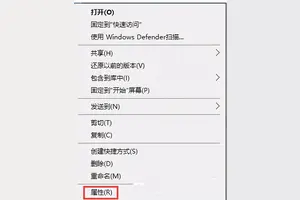1.WIN10锁屏显示时间怎么设置
首先,请大家在桌面上按下Windows徽标键+R键,直到弹出运行菜单窗口,在窗口中输入“regedit”并回车。
打开注册表编辑器之后,我们需要双击左侧的子栏目,将注册表项定位至:
HKEY_LOCAL_MACHINE\SYSTEM\CurrentControlSet\Control\Power\
接下来,继续双击展开的子项,将键值定位至:
\PowerSettings\7516b95f-f776-4464-8c53-06167f40cc99\8EC4B3A5-6868-48c2-BE75-4F3044BE88A7
由于此处的子项名称较长,所以需要大家耐心寻找并打开对应设置。
接下来,在打开的子项右侧页面中,找到“Attributes”子键,然后双击打开该子键。
接下来,我们将子键键值修改为“2”,并点击“确定”按钮,保存对注册表的修改,此时,我们已经可以关闭注册表页面啦。
接下来,我们打开Win10系统中的控制面板程序,在控制面板中找到“电源选项”菜单,并点击进入电源设置页面。
在打开的电源选项设置页面中,我们点击当前的电源模式计划,然后即可修改该计划中的电源设置项目。
接下来,我们点击页面中出现的“电源高级设置”选项,只有在电源高级设置页面中,我们才可以找到所需要的设置选项。
接下来,我们点击页面中的“显示”设置选项,然后选择“控制台锁定显示关闭超时”项目,然后即可修改显示的时间。
这里我将其显示的时间由1分钟修改为5分钟,这时候即意味着锁屏显示界面可以显示5分钟之后在关闭,也就达到了我们的目的啦。
温馨提示:这里设置的是锁屏图片显示时间,如果你设置了显示器关闭的时间,锁屏显示时间的设置要小于显示器关闭时间设置项目,否则显示器关闭时间设置将优先执行。
2.win10怎么设置锁屏密码时间
方法/步骤首先按下“Win”+“I”组合键,打开WIn10的设置窗口,接下来点击右边的“账户”。
当然还有多种进入账户设置的方法,这里只介绍最简单的一种。接着点击“登录选项”。
再点击密码下边的“登录”,在弹出的小窗口里,把你的密码写上两次,注意第三栏是“密码提示”,别再把密码写上。然后点击“下一步”,再点击“完成”。
完成设置后,Win8.1系统待机,开机,重启,注消后就都要密码才能进入。最关键的是,以后如果我们有事离开,只要轻松地按下"win"+"L",就能保护我们的电脑内容不被别人看到。
其他如果你的电脑处于集体环境中,特别是工作族用户,怎样防止自己离开的时候,电脑被他人动用,其实预先设置上锁屏密码,这时候按下"win"+"L"组合键,Win10系统进入锁屏密码界面,可保护自己的隐私。设置锁屏密码保护Win10隐私的详细操作步骤如下:1、按“Win+I”组合键,打开WIn10设置窗口,点击右边的“账户”。
2、接着点击“登录选项”。3、再点击密码下边的“登录”。
4、在弹出的窗口中,输入密码两次,然后点击“下一步”,再点击“完成”。通过以上设置完成后,系统待机,开机,重启,注消后就都需输入这个新密码才能进入。
当我们有事离开,只需轻松地按下"win+L",就能保护我电脑内容不被别人看到。
3.win10系统怎么设置电脑屏幕时间
设置方法:
1、在win10桌面点击任务栏最右端的时间显示窗口,在弹出菜单中选择<;日期与时间设置>。
2、打开日期与时间设置窗口后,缺省状态下更改日期与时间的选项为灰色,不可选择,因此需要将上方<;自动设置时间>;置于关闭状态。
3、将自动设置时间滑动键向左拨动关闭自动设置后,再点击下方的更改日期与时间选项进入修改。
4、下一步就进入了时间更改的窗口,上方一行修改年月日,下方一行是修改具体时间,修改后确定退出就生效了。
转载请注明出处windows之家 » win10怎么设置屏幕锁屏时间
 windows之家
windows之家